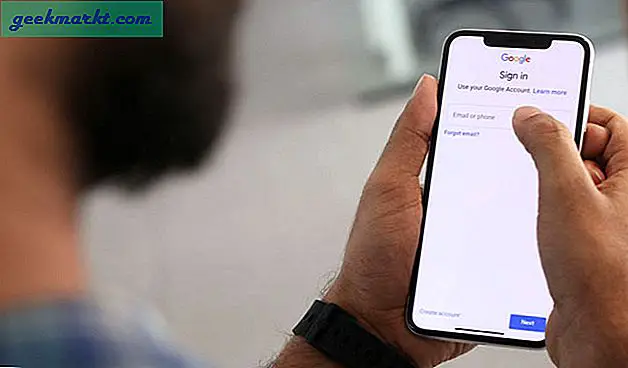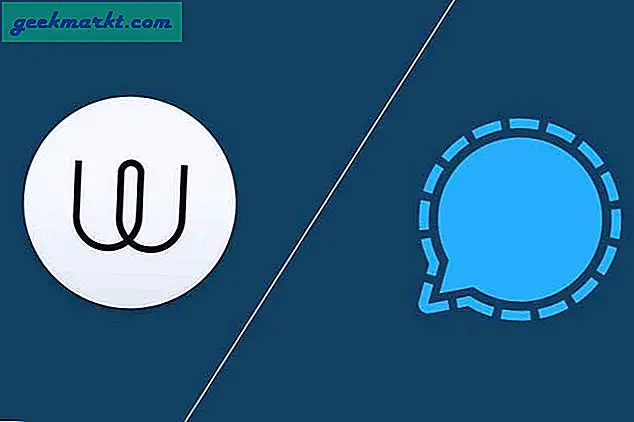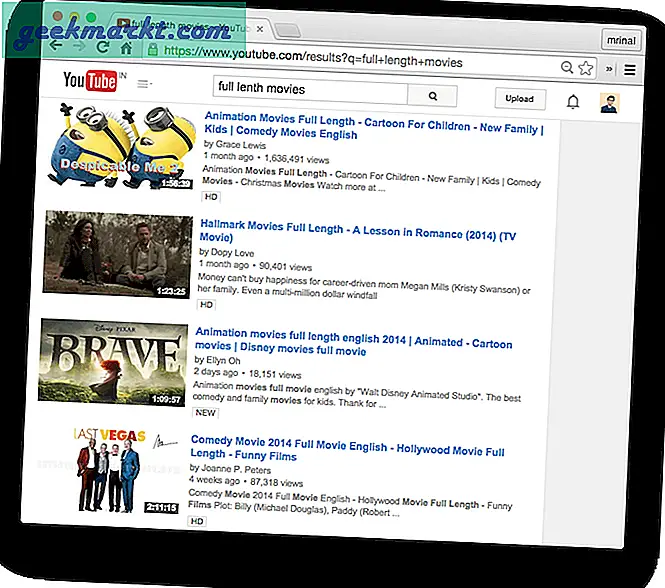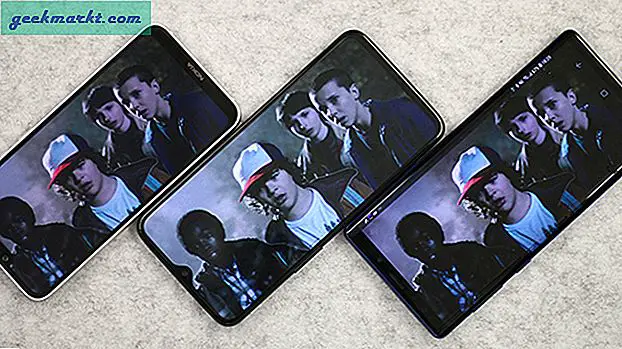Spotlight ist das Werkzeug, wenn es um die Arbeit auf einem Mac geht. Sie können damit nicht nur Dateien finden und Apps starten, sondern verfügen auch über einen integrierten Taschenrechner, einen Währungsumrechner, ein Wörterbuch und viel mehr. Was ist dann die Notwendigkeit für eine andere Launcher-App? Was kann Alfred noch bieten? Lassen Sie uns einige Punkte analysieren, die Ihnen bei der Entscheidung helfen könnten.
Bevor wir anfangen, kommt Alfred mit vielen erstaunlichen bezahlten Funktionen zusammen mit kostenlosen. Um einen fairen Vergleich zu haben, werden wir sie in diesem Artikel unter der kostenlosen Version von Spotlight gegen Alfred vergleichen. Beginnen wir damit. Sollen wir?
Lesen:Suchen Sie nach Spotlight für Windows 10? Hier sind fünf Alternativen
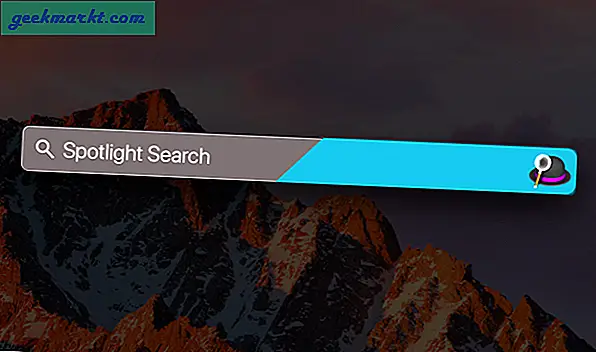
Alfred 3 vs Spotlight (Kostenlos)
1. Hotkey
Der Hotkey zum Starten von Spotlight ist standardmäßig cmd + Leerzeichen, aber es kann geändert oder komplett ausgeschaltet werden Systemeinstellungen> Tastatur> Verknüpfungen. Um die Verknüpfungen zu ändern, doppelklicken Sie auf die Anzeige der Verknüpfung und drücken Sie den gewünschten Hotkey, um sie zu speichern.
Alfred hingegen würde Sie bitten, einen Hotkey einzurichten, wenn Sie die Anwendung zum ersten Mal starten. Sie können es jedoch später jederzeit ändern. Sie können Ihre eigene Kombination auswählen, die sich jedoch vorzugsweise von Spotlight unterscheidet. Sowohl Alfred als auch Spotlight können denselben Hotkey haben. In diesem Fall werden die Apps bei jedem alternativen Befehl gestartet.
2. Apps starten
Sowohl Alfred als auch Spotlight sind im Herzen App-Launcher. Was diesen Punkt jedoch vergleichbar macht, ist die Geschwindigkeit, mit der ein Schlüsselwort verarbeitet wird, natürlich in unseren Tests.
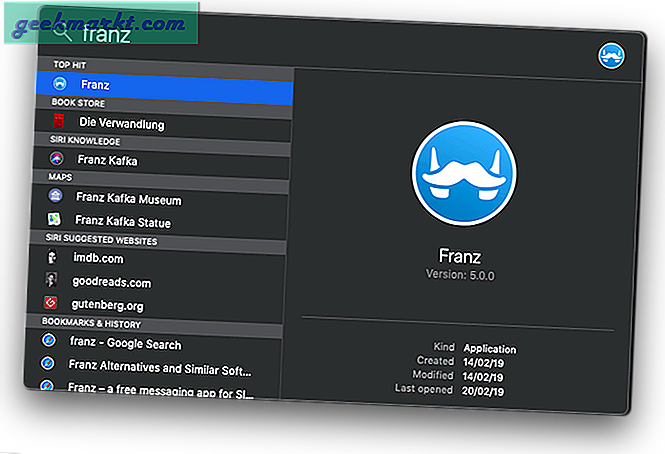
Während Spotlight eine Sekunde benötigt, um den Befehl zu verarbeiten, zeigt Alfred Ihnen während der Eingabe die Ergebnisse an. Und da jedes Ergebnis von Alfred eine eigene Verknüpfung hat, müssen Sie nicht durch die Ergebnisse scrollen. Durch Drücken der Verknüpfung vor einem Ergebnis wird die App gestartet.

3. Dateisuche
Spotlight durchsucht standardmäßig alle Dateitypen, aber Sie können natürlich die Einstellungen von ändern Systemeinstellungen> Spotlight> Suchergebnisse. Wenn Sie nach einer Datei suchen, erhalten Sie von Spotlight Vorschläge aus Dokumentdateien, Ordnern, Lesezeichen usw. Alternativ können Sie den Namen der App eingeben. Alle mit der App verbundenen Dateien werden in der Vorschau aufgelistet. Zum Beispiel, wenn Sie tippen"Seiten" Alle Dateien von Seiten werden in den folgenden Vorschlägen aufgelistet.
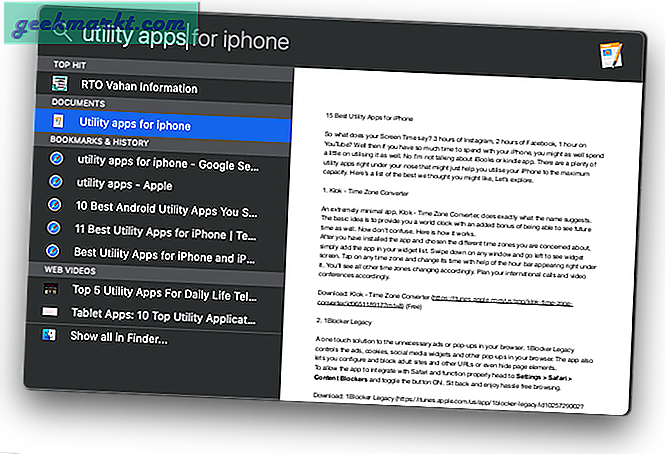
Alfred scheint auf den ersten Blick etwas langsam zu sein, wenn es um die Dateisuche geht, aber Sie können dies in den Einstellungen ändern. Öffnen Sie die Alfred App unter Funktionen> Standardergebnisse,Aktivieren Sie das KontrollkästchenUnintelligent'. Überraschenderweise sagt die App, dass dies nicht empfohlen wird, da dies den Suchprozess verlangsamen kann. Es ist jedoch nicht fair, die beiden Apps mit ungleichen Einstellungen zu vergleichen.
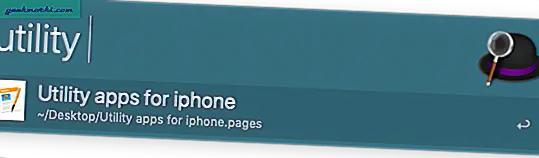
4. Websuche
Spotlight hat eine ziemlich große Bandbreite in der Websuche. Es ruft gleichzeitig Ergebnisse aus dem Web, Siri-Vorschlägen und Siri-Wissen ab. Wenn Sie Ihre Standorteinstellungen aktiviert haben, können Sie genauso wie auf Ihrem Telefon nach Orten und Filmen in der Nähe usw. suchen.
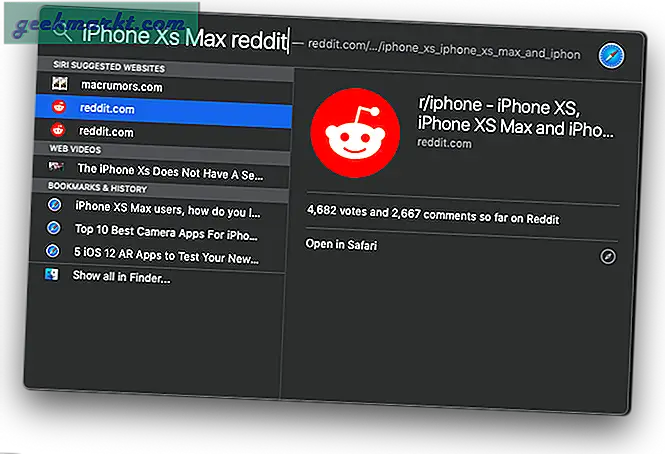
Alfred bringt die Websuche auf die nächste Stufe. Mit der benutzerdefinierten Suchoption können Sie die Websuche von Alfred auf ein extremes Maß personalisieren. Sie können Schlüsselwörter einrichten, um eine benutzerdefinierte Suche von einer Seite Ihrer Wahl anstelle einer regulären Google-Suche zu starten. Um ein benutzerdefiniertes Suchschlüsselwort einzurichten, gehen Sie zu Funktionen> Websuche und klicken Sie auf "Benutzerdefinierte Suche hinzufügen am rechten unteren Rand des Bildschirms. Das Einrichten ist etwas schwierig. In unserem Artikel erfahren Sie, wie Sie Alfred wie ein Profi einrichten und verwenden.

5. Berechnung & Umrechnung
Spotlight nimmt hier den Kuchen, da Sie mit der Vorschaufunktion die Berechnung sofort sehen können. Die Währungs- / Metrik-Umrechnungen sind sogar noch besser, da Sie mehrere Umrechnungen anzeigen können, ohne danach zu fragen.
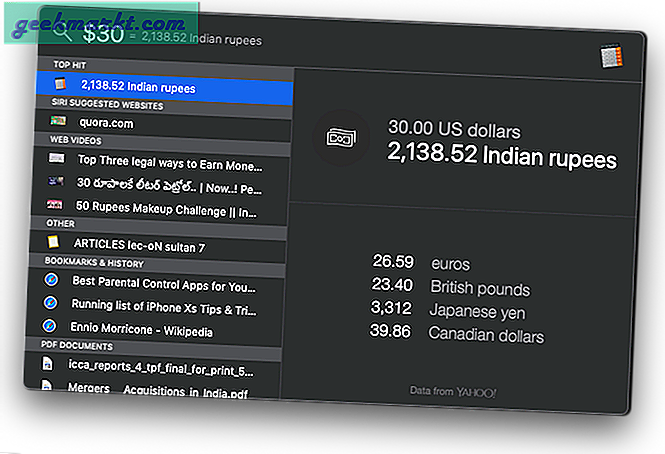
Das Berechnungsfenster von Alfred ist in Ordnung. Sie erhalten zwar schnelle Ergebnisse, aber es gibt nicht viel Vorschau. Was die Bekehrung betrifft, tut Alfred nichts. Sie müssen dafür eine regelmäßige Google-Suche durchführen.
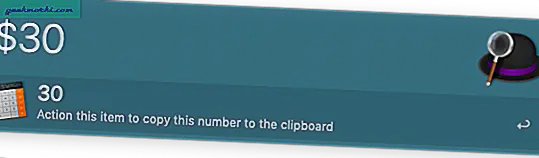
6. Wörterbuch und Rechtschreibprüfung
Spotlight ist ein intelligentes Werkzeug, wenn es darum geht, Wörter zu definieren. Um eine Bedeutung für ein Wort zu finden, geben Sie das Wort einfach in Spotlight ein und Sie sehen die Ergebnisse sofort in der Vorschau. Nicht nur das, wenn Sie in der Schreibweise verwirrt sind, drücken Sie einfach „alt + esc ’ Nachdem Sie einige Buchstaben eingegeben haben, werden ähnliche Wörter in einer Liste angezeigt. Nun, das ist eine Mac-Verknüpfung, wenn Sie sie noch nicht kennen. Sie können es überall im System verwenden. Dank mir später.
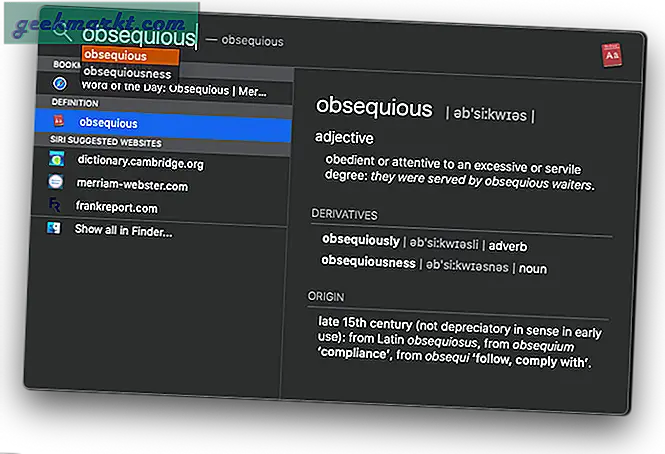
Alfred lässt sich ebenfalls in das Systemwörterbuch integrieren. Da es sich jedoch um eine Launcher-App eines Drittanbieters handelt, müssen Sie das Schlüsselwort eingeben'Definieren' bevor Sie Ihr Wort eingeben, um seine Bedeutung zu kennen. Geben Sie in ähnlicher Weise ein 'Buchstabieren' um die Rechtschreibung eines Wortes zu überprüfen. Das nimmt eindeutig die Geschwindigkeit weg.
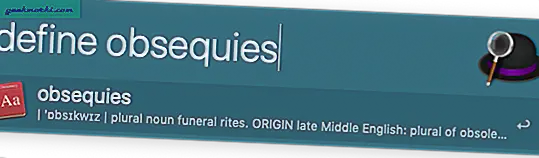
7. Kontakte
Spotlight lässt sich in fast alle MacOS-Original-Apps integrieren, darunter auch Kontakte. Wenn Sie einen Namen eingeben, werden im Vorschlagsfeld die folgenden Namen angezeigt. Sobald Sie den vollständigen Namen eingegeben haben, wird direkt unter dem Launcher eine Kontaktkarte angezeigt. Sie können einen Anruf, eine Nachricht und einen FaceTime-Anruf direkt über das Vorschaufenster einleiten, wodurch es noch besser wird.
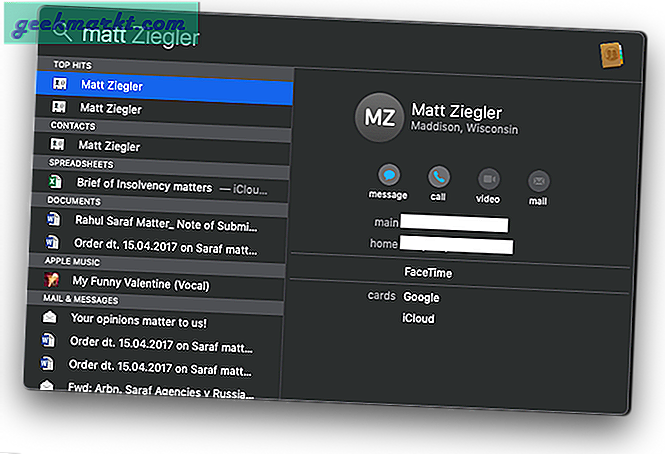
Alfred hingegen hat keine Kontaktintegration, nicht in der kostenlosen Version, daher gibt es hier keinen Kampf.
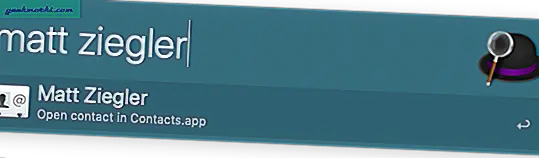
8. iTunes
Das Spotlight-Suchverzeichnis enthält standardmäßig Musik. Wenn Sie also einen Songnamen oder eine Wiedergabeliste in Ihr System eingeben, wird diese angezeigt und Sie können sie direkt abspielen. Manchmal scheint Spotlight nur wie Siri an Ihren Fingern.
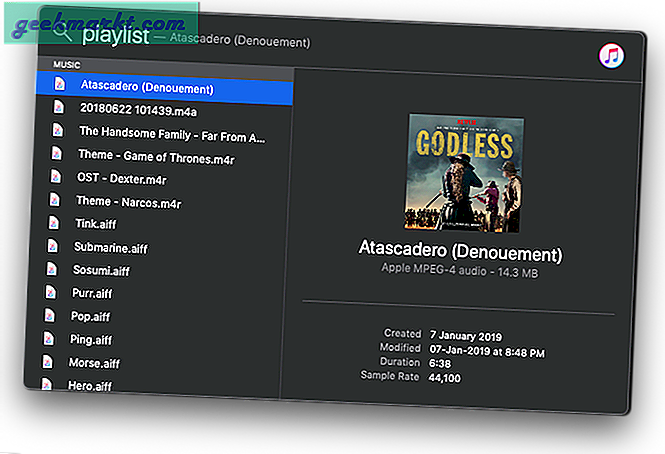
Alfred trifft hier wieder. Kein Musiksuchverzeichnis in der kostenlosen Version.
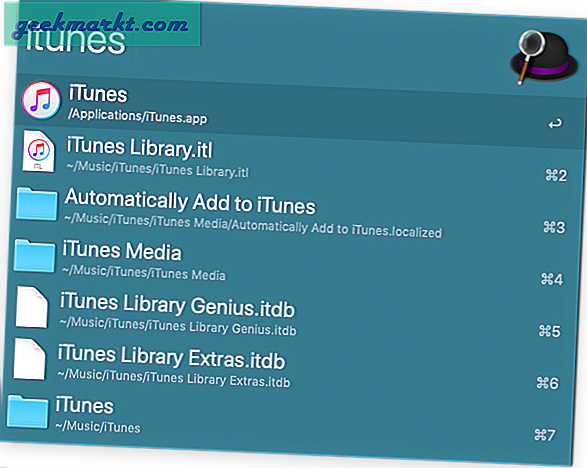
Alfred Powerpack
Powerpack, das ist es, was Alfred für einen einzelnen Benutzer in etwa 30 US-Dollar freisetzt. Der Preis steigt auf 50 US-Dollar, wenn Sie lebenslange kostenlose Upgrades auf zukünftige Versionen von Alfred wünschen. Powerpack bietet einige wirklich coole Funktionen, die sich tatsächlich als nützlich erweisen könnten. Lassen Sie uns hier herausfinden, was auf dem Tisch liegt.
Alfred Powerpack bringt dich Workflows,Eine wichtige Zutat, die App-Integrationen von Drittanbietern wie Slack, Evernote, LastPass und Web-Service-Integrationen wie Amazon, Reddit und viele mehr ermöglicht. Als nächstes finden Sie in Powerpack die Zwischenablage und Snippets, mit denen Sie Ihre täglichen Aufgaben auf Ihrem MacBook schnell und einfach erledigen können. Nicht nur das, als unschlagbare Funktion bietet Ihnen die App Alfred Remote, die Sie für weitere 4 US-Dollar kaufen können. Alfred Remote kann Ihre Systembefehle fernsteuern.
Alfred Powerpack und kostenpflichtige Funktionen sind komplexe Tools, die hier nicht erklärt werden können. Und so werden wir bald einen separaten Artikel über die Verwendung von Alfred Powerpack veröffentlichen, in dem wir alle kostenpflichtigen Funktionen im Detail behandeln werden. Wir werden diesen Artikel sicherlich mit dem Link aktualisieren, wenn er fertig ist. Behalten Sie also im Auge.
Unser Fazit - Spotlight Vs Alfred (Free)
Spotlight ist nicht nur schneller, sondern verfügt auch über einen Währungsumrechner, Kontakte, eine iTunes-Suche, ein Wörterbuch und vieles mehr. Alfred hingegen kann Spotlight nur mit seinen kostenpflichtigen Funktionen schlagen.
Spotlight gewinnt eindeutig die kostenlose Version von Alfred.
Unserer Meinung nach würde Alfred (Free) Sie in Bezug auf Funktionen und Benutzerfreundlichkeit einen Schritt nach unten bringen. Glauben Sie uns, Alfred wird Ihnen beim "Black Cape" nicht kostenlos helfen. Warten Sie auf unsere vollständige Überprüfung der kostenpflichtigen Version von Alfred. Wenn Sie bereits Benutzer sind, teilen Sie uns dies in den Kommentaren unten mit, wenn wir etwas verpassen.